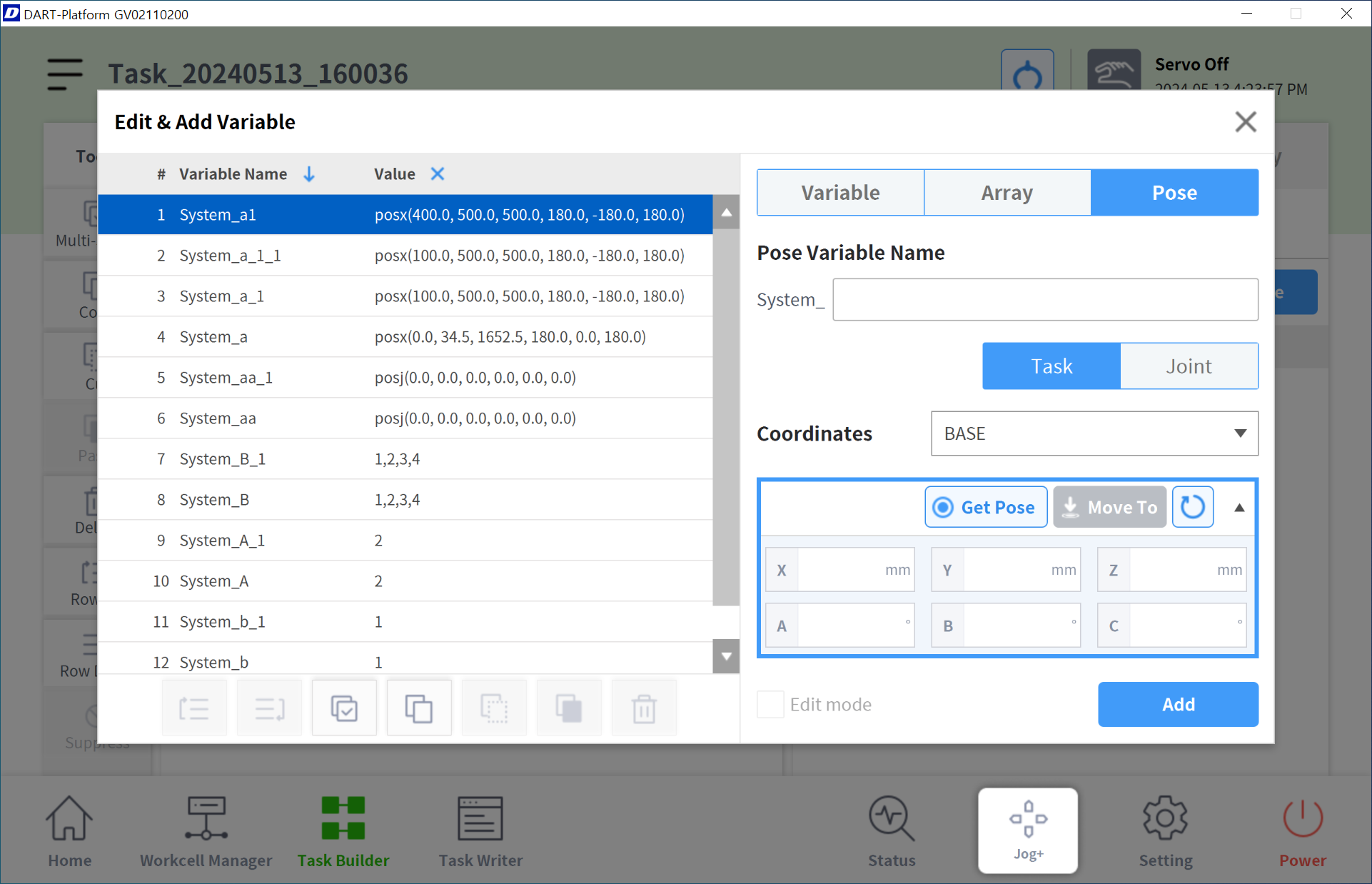Változók regisztrálása és kezelése
A Task Builder/Writerben változók, tömbök és pózváltozók regisztrálhatók a programkészítés során való használatra.
Háromféle változó támogatott, ezek a rendszerváltozó, a globális változó és a változó meghatározása.
A változótípusok és a hozzájuk tartozó regisztrációs képernyők a következők.
Variable type | Registration Screen | Reference screen image |
|---|---|---|
System Variable |
| 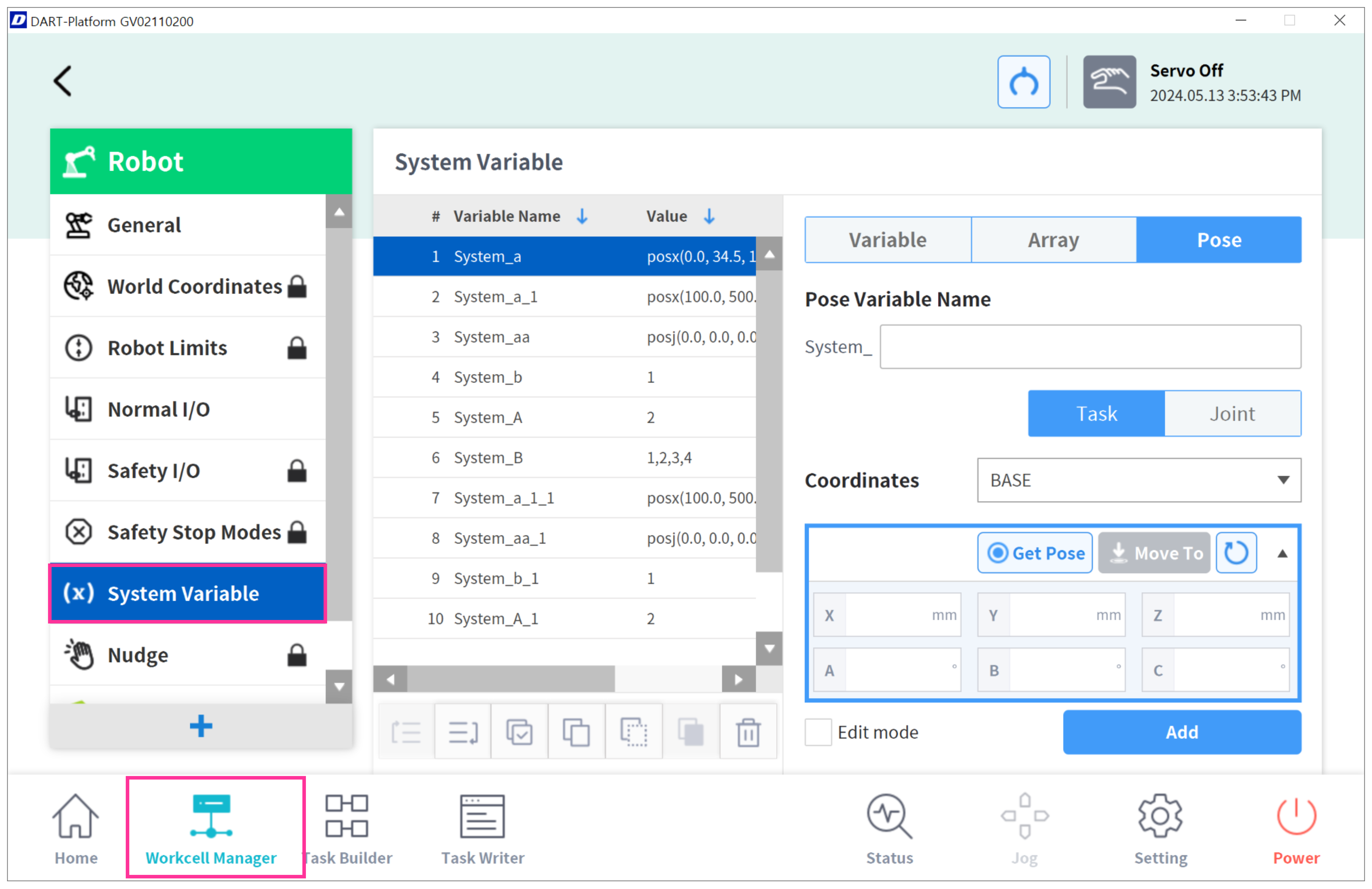 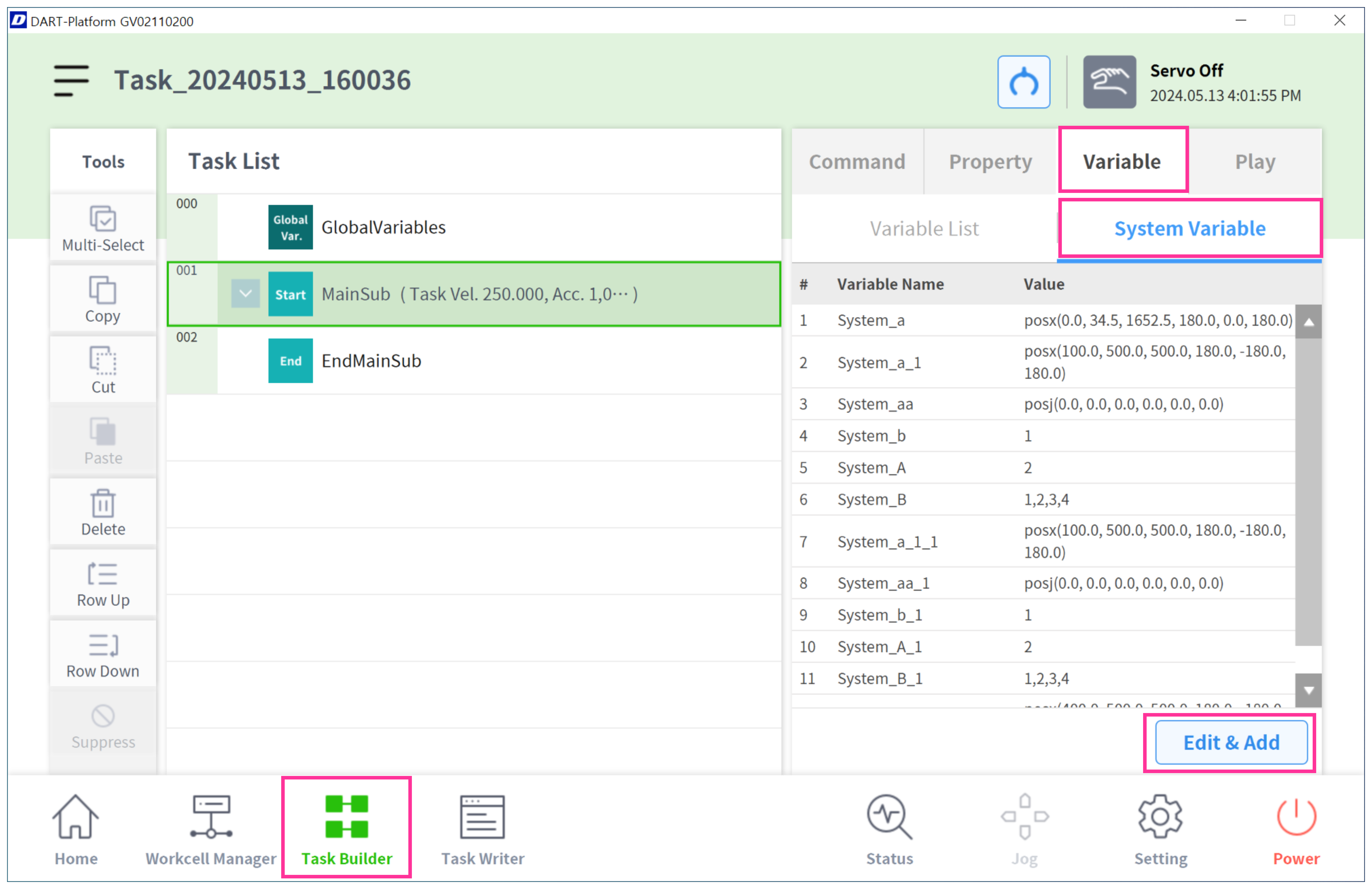 |
Global Variables |
| 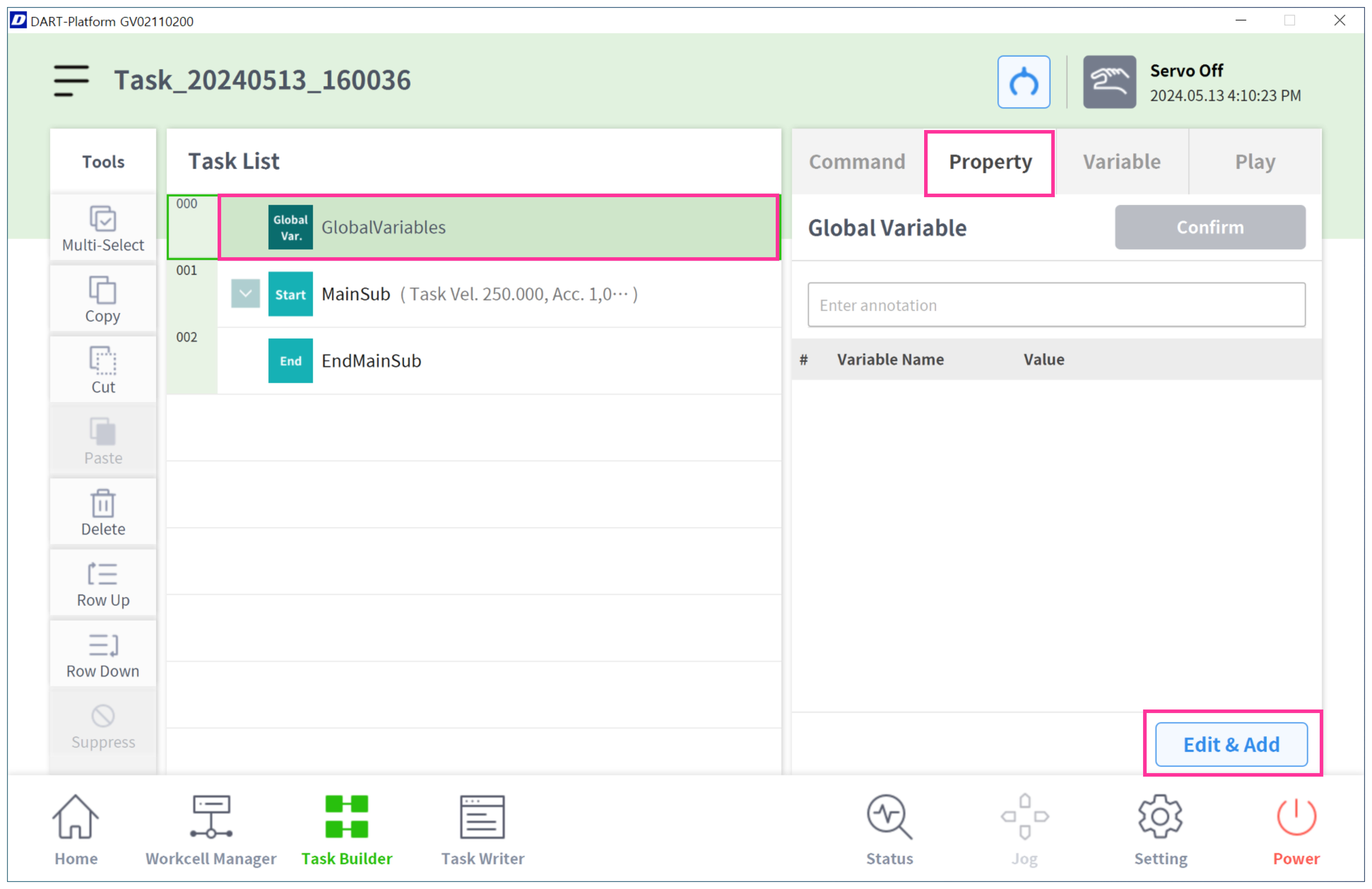 |
Define |
| 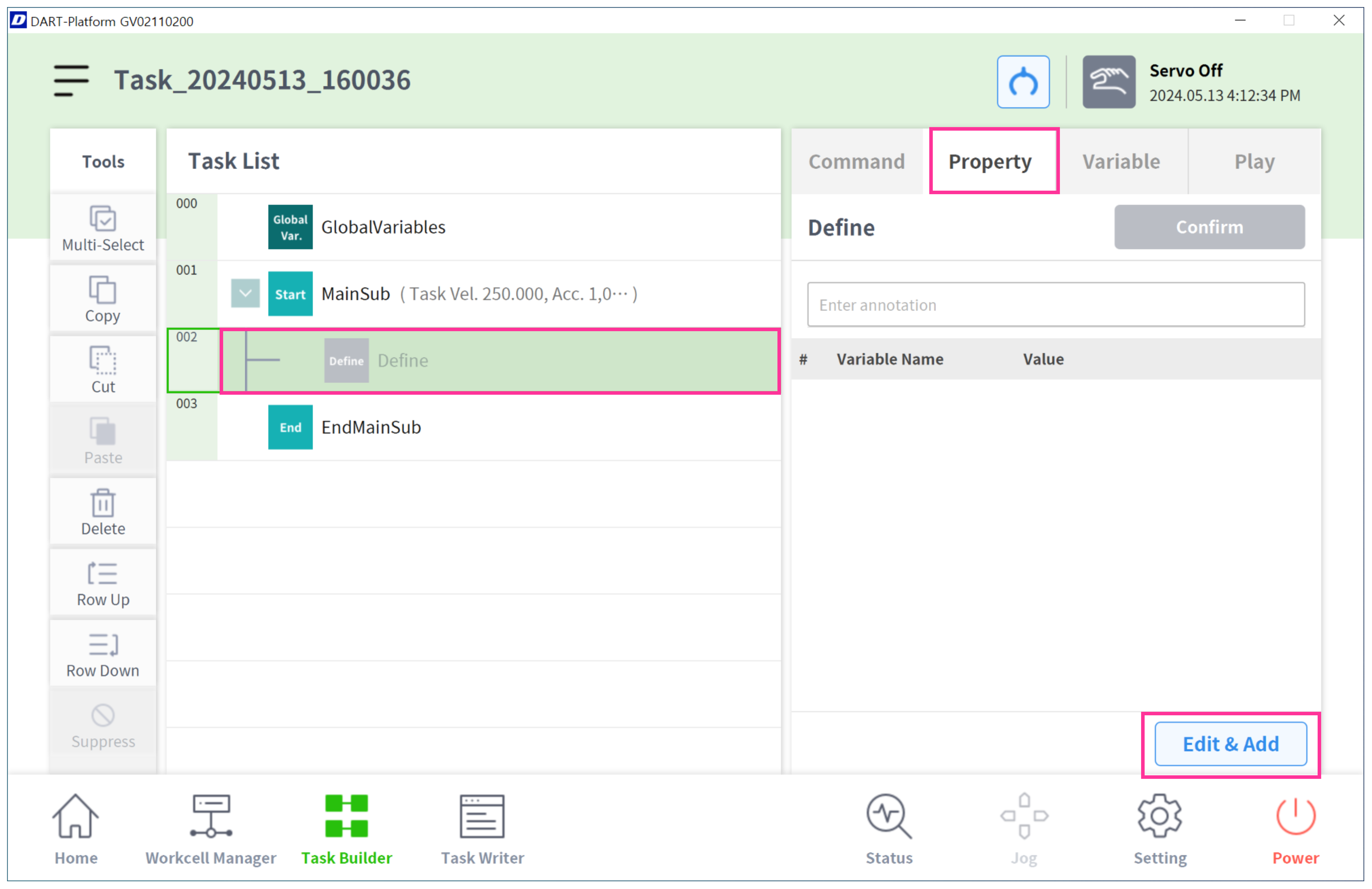 |
A felhasználási esettől függően különböző változótípusok regisztrálhatók, és az egyes változótípusokhoz tartozó regisztrációs képernyők ugyanazt a funkcionalitást biztosítják.
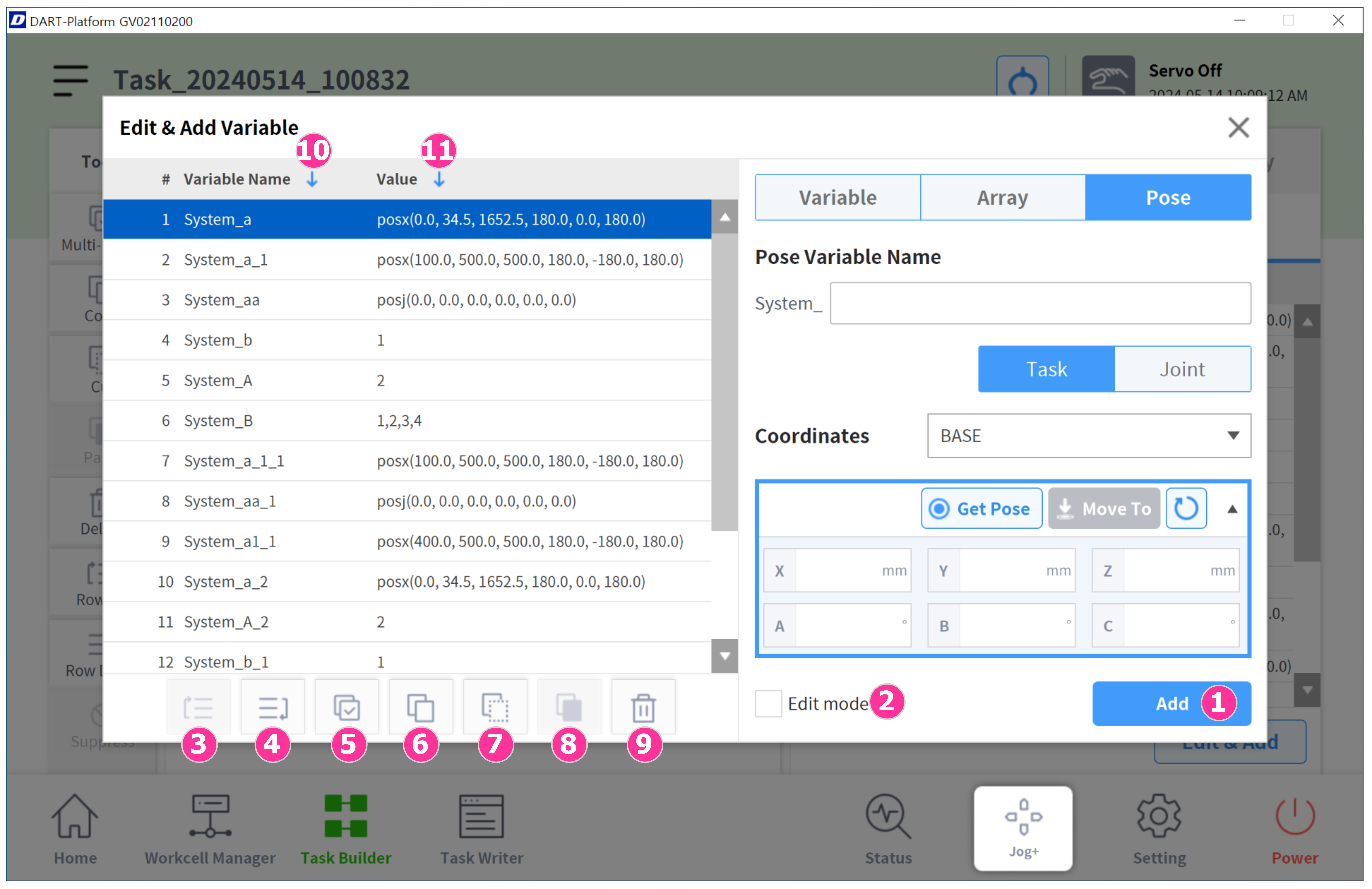
Új változó hozzáadása: Válassza ki a változó opciót (Variable, Array, Pose) a regisztráláshoz, adja meg a változó nevét és értékét, majd kattintson a "Hozzáadás" gombra egy új változó regisztrálásához. Az újonnan regisztrált változó az aktuális lista végére kerül.
Szerkesztés: Válasszon ki egy regisztrált változót, és aktiválja a Szerkesztés mód jelölőnégyzetet a változó nevének és értékének módosításához. A módosítások végrehajtása után kattintson az "Alkalmaz" gombra a módosítások alkalmazásához. A szerkesztett változó a változtatások alkalmazása után a lista végére kerül.
Sor fel: Mozgassa a kiválasztott változó egyetlen sorát egy sorral feljebb.
Sor le: Mozgassa a kiválasztott változó egyetlen sorát egy sorral lefelé.
Többszörös kijelölés: Válasszon ki egyszerre több változót, és használja őket a másolási, kivágási és törlési funkciókkal együtt.
Másolás: A kiválasztott változók másolása és ideiglenes mentése a vágólapra.
Kivágás: Kivágja a kiválasztott változókat, és ideiglenesen elmenti a vágólapra.
Beillesztés: Illessze be a vágólapra mentett változókat az aktuálisan kiválasztott változó alá. A Task Builder/Writer programban a változók másolása vagy kivágása engedélyezett a különböző változótípusok között.
Törlés: Válassza ki a törölni kívánt változókat a változólistából, majd kattintson a Törlés gombra a törléshez.
Rendezés változónév szerint: Növekvő sorrend / Csökkenő sorrend / Rendezés törlése
Példa a növekvő sorrendben való rendezésre:
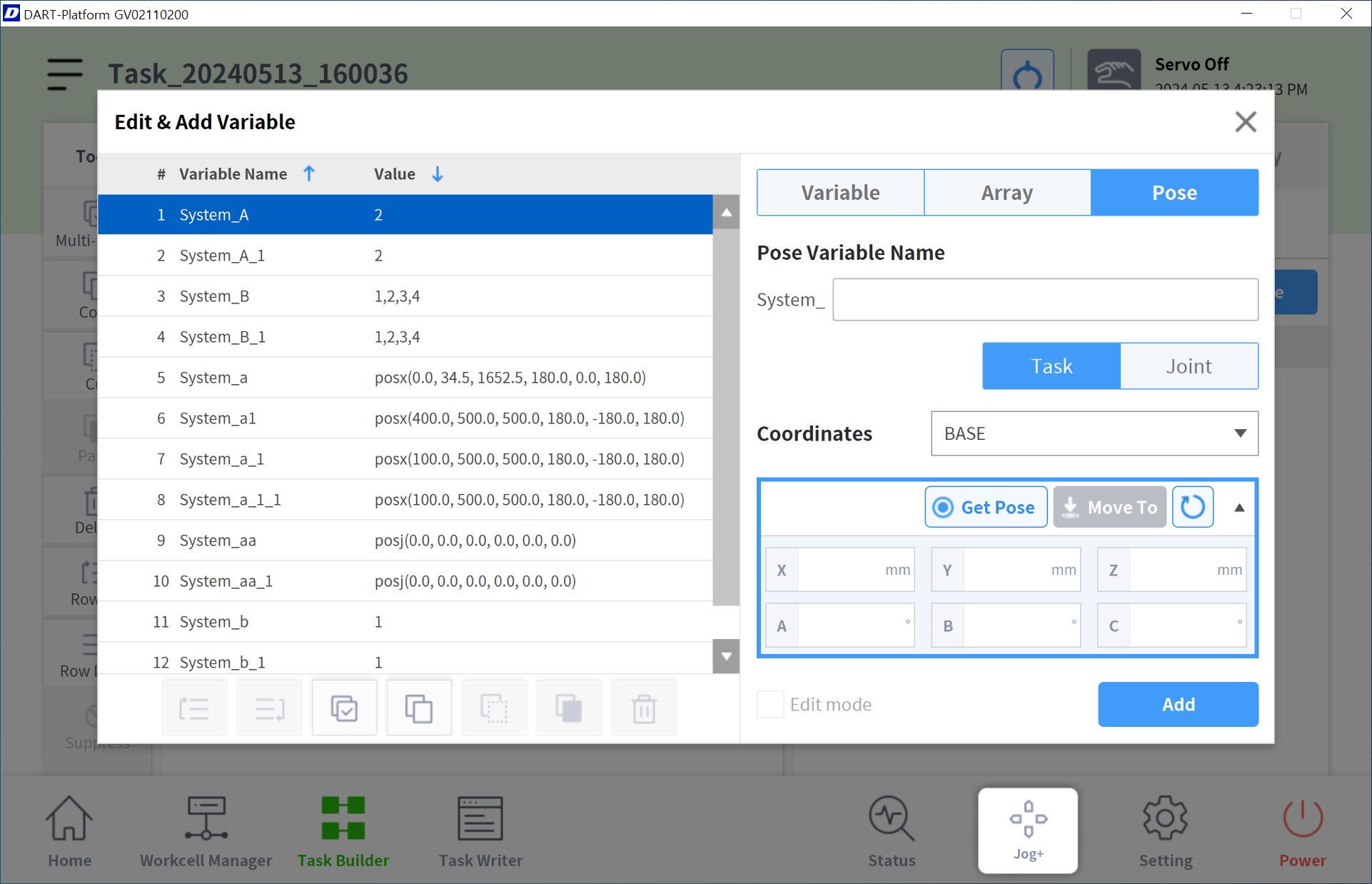
Rendezés változó érték szerint: A változó értékét a rendszer Típus szerint rendezi Növekvő sorrendben / Csökkenő sorrendben / Rendezés törlése
Változóértékek szerint növekvő sorrendben rendezve a változótípusok sorrendje Változó → Tömb → Joint Pose → Task Pose lesz.
Változóérték szerint csökkenő sorrendben rendezve a változótípusok sorrendje a következő lesz: Feladatpozíció → Együttes pozíció → Tömb → Változó
Példa a változó érték szerinti csökkenő sorrendbe rendezésére: